Comment ouvrir un fichier texte à l’aide de VBA (avec exemple)
Vous pouvez utiliser la méthode OpenTextFile dans VBA pour ouvrir un fichier texte à partir d’un chemin de fichier spécifique.
Voici une façon courante d’utiliser cette méthode dans la pratique :
Sub ReadTextFile()
Dim FSO As New FileSystemObject
Set FSO = CreateObject("Scripting.FileSystemObject")
'specify path to text file
Set MyTextFile = FSO.OpenTextFile("C:\Users\bob\Desktop\MyTextFile.txt", ForReading)
'open text file and display contents in cell A1
TxtString = MyTextFile.ReadAll
MyTextFile.Close
ThisWorkbook.Sheets(1).Range("A1").Value = TxtString
End Sub
Cette macro particulière lit le fichier texte appelé MyTextFile.txt situé sur le bureau de mon ordinateur et affiche le contenu du fichier dans la cellule A1 .
L’exemple suivant montre comment utiliser cette syntaxe pour lire un fichier texte en pratique.
Exemple : Comment ouvrir un fichier texte à l’aide de VBA
Supposons que nous ayons un fichier texte appelé MyTextFile.txt situé sur le bureau que nous aimerions lire dans Excel à l’aide de VBA.
Voici le contenu du fichier :
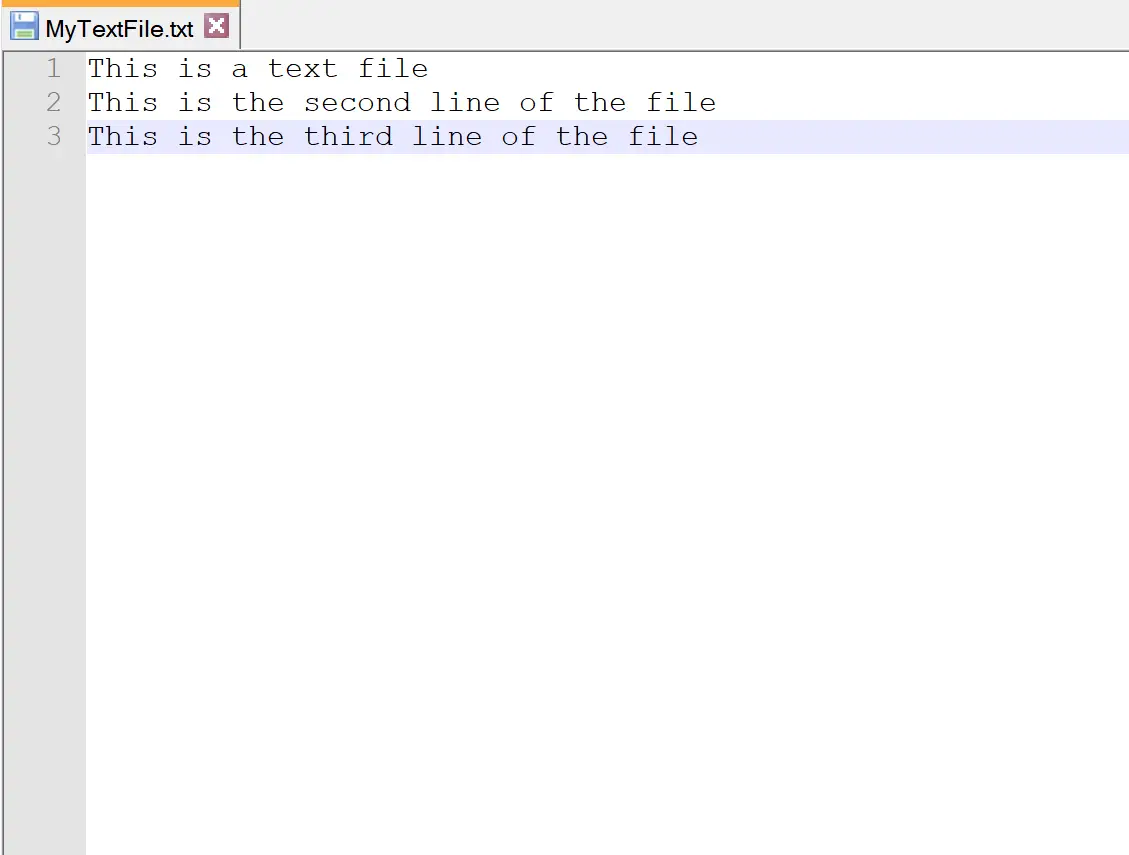
Avant d’utiliser VBA pour lire ce fichier, nous devons d’abord activer Microsoft Scripting Runtime dans l’éditeur VB.
Pour ce faire, ouvrez l’éditeur VB, puis cliquez sur Outils , puis cliquez sur Références :
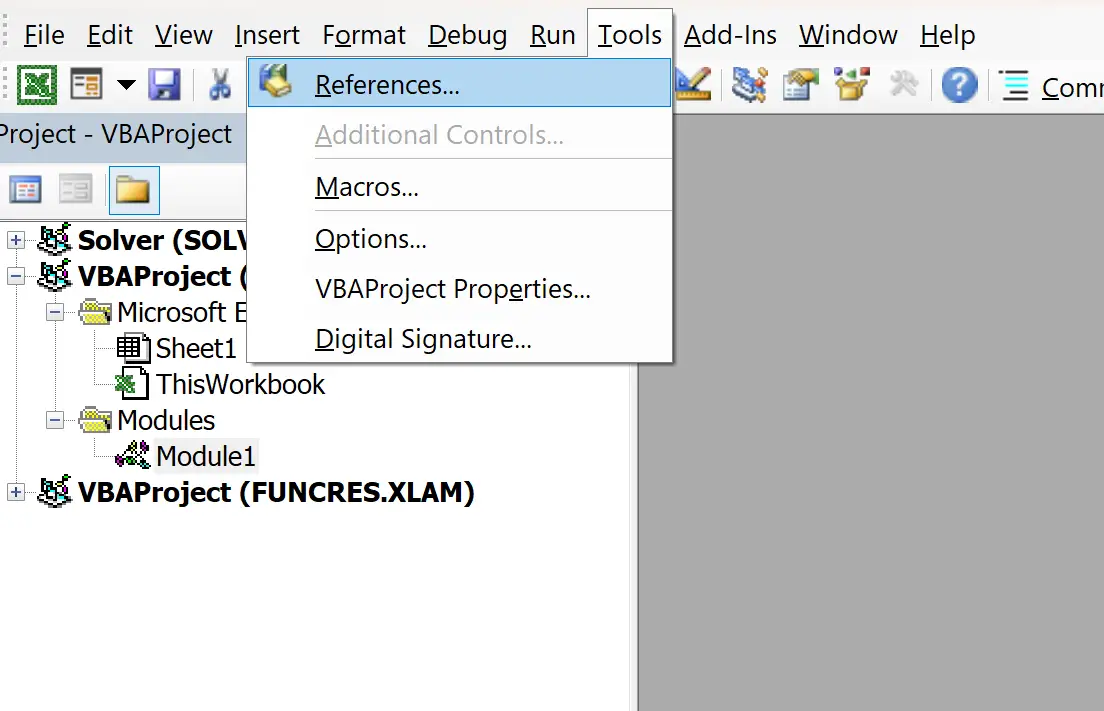
Dans la nouvelle fenêtre qui apparaît, faites défiler vers le bas jusqu’à voir Microsoft Scripting Runtime et cochez la case à côté. Cliquez ensuite sur OK .
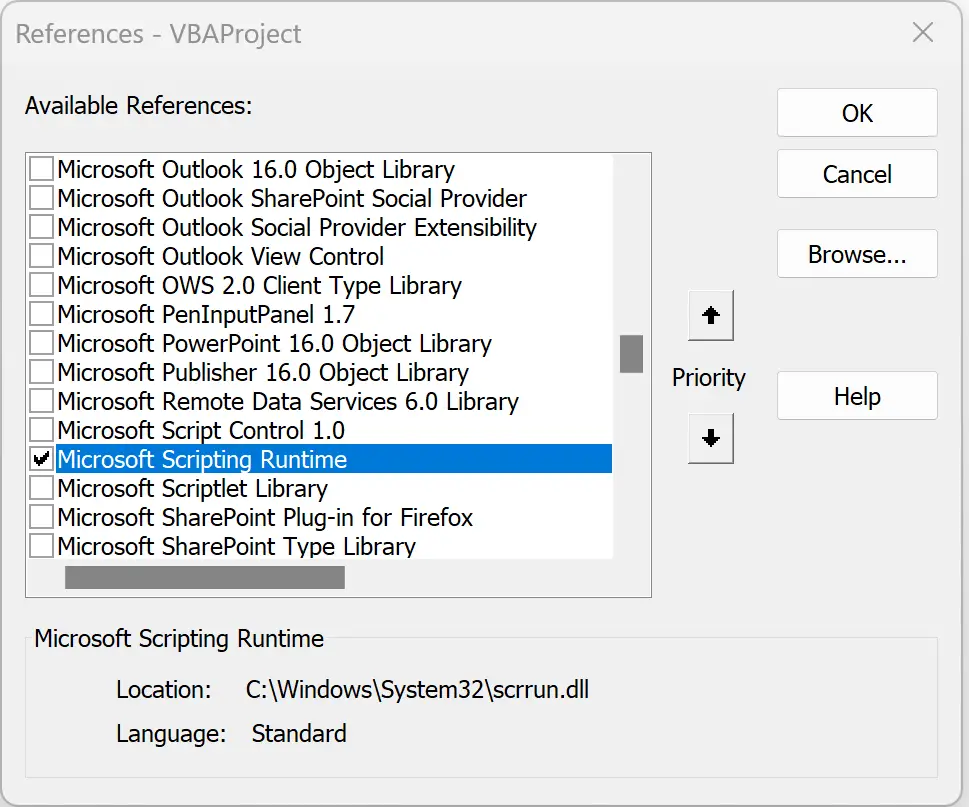
Ensuite, nous pouvons créer la macro suivante pour lire un fichier texte :
Sub ReadTextFile()
Dim FSO As New FileSystemObject
Set FSO = CreateObject("Scripting.FileSystemObject")
'specify path to text file
Set MyTextFile = FSO.OpenTextFile("C:\Users\bob\Desktop\MyTextFile.txt", ForReading)
'open text file and display contents in cell A1
TxtString = MyTextFile.ReadAll
MyTextFile.Close
ThisWorkbook.Sheets(1).Range("A1").Value = TxtString
End Sub
Une fois cette macro exécutée, le contenu du fichier texte appelé MyTextFile.txt sera affiché dans la cellule A1 :
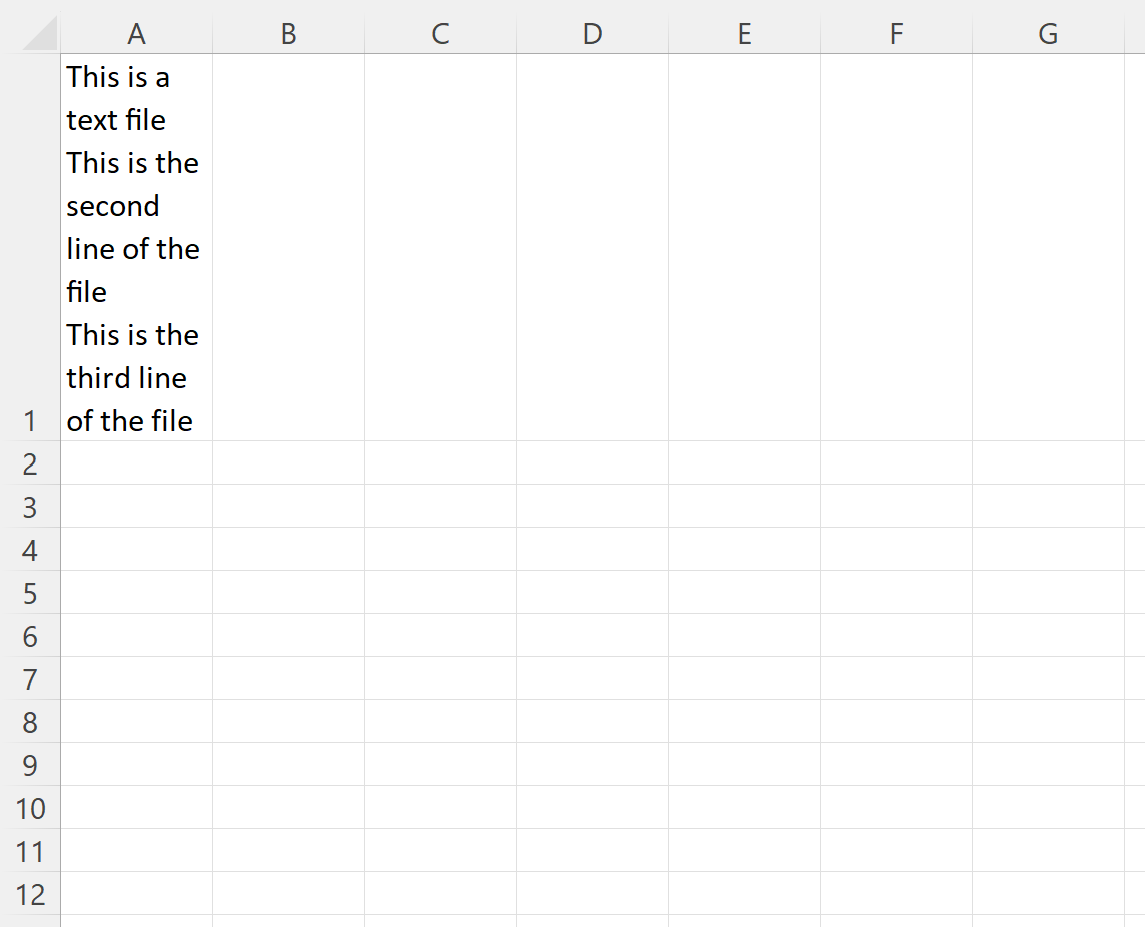
Notez que le contenu de la cellule A1 correspond au contenu du fichier texte.
Remarque : Vous pouvez trouver la documentation complète de la méthode OpenTextFile ici .
Ressources additionnelles
Les didacticiels suivants expliquent comment effectuer d’autres tâches courantes dans VBA :
Comment créer des dossiers à l’aide de VBA
Comment supprimer des dossiers à l’aide de VBA
Comment supprimer des fichiers à l’aide de VBA
